- Kirjoittaja Jason Gerald [email protected].
- Public 2023-12-16 11:09.
- Viimeksi muokattu 2025-01-23 12:17.
Tämä wikiHow opettaa sinulle, kuinka kirjaudut ulos Apple ID- ja iCloud -tilistäsi iPhonen tai iPadin asetusvalikon kautta.
Vaihe
Menetelmä 1/2: iOS 10.3 tai uudempi versio
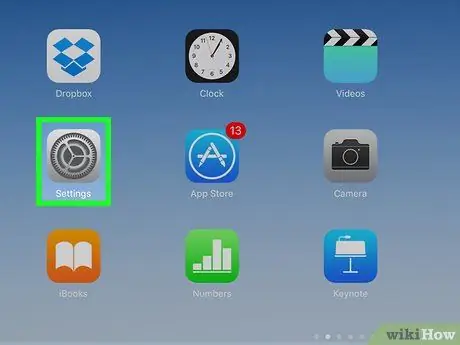
Vaihe 1. Avaa iPhonen asetusvalikko
Asetusvalikon kuvake tai”Asetukset” näyttää harmaalta vaihteelta, joka yleensä näkyy laitteen aloitusnäytössä.
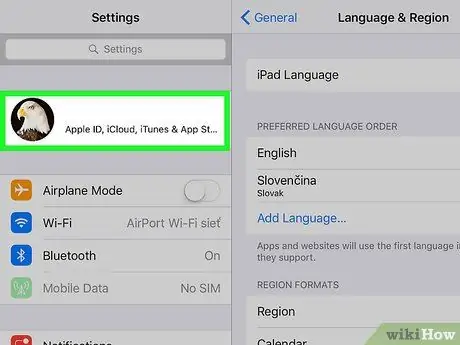
Vaihe 2. Kosketa Apple ID: tä valikon yläosassa
Apple ID -nimesi ja valokuvasi näkyvät asetusvalikon yläosassa. Avaa Apple ID -valikko koskettamalla nimeä.
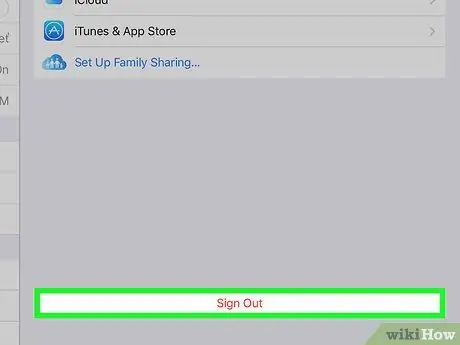
Vaihe 3. Pyyhkäise näyttöä ja kosketa Kirjaudu ulos -painiketta
Se on punainen painike lähellä Apple ID -valikon alareunaa.
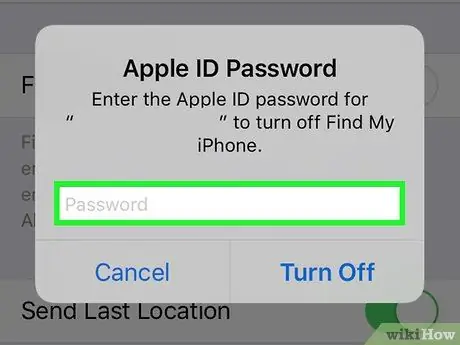
Vaihe 4. Anna Apple ID -salasana
Sinun on poistettava ominaisuus käytöstä Löydä iPhoneni ”Kirjautuaksesi ulos Apple ID: stä. Jos se on edelleen päällä, sinua pyydetään antamaan Apple ID -salasanasi ponnahdusikkunaan ominaisuuden poistamiseksi käytöstä.
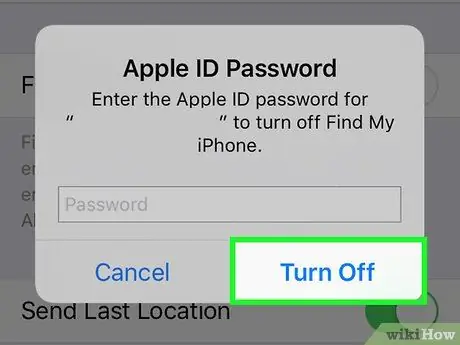
Vaihe 5. Valitse ponnahdusikkunasta Sammuta
Find My iPhone -ominaisuus poistetaan käytöstä laitteessa.
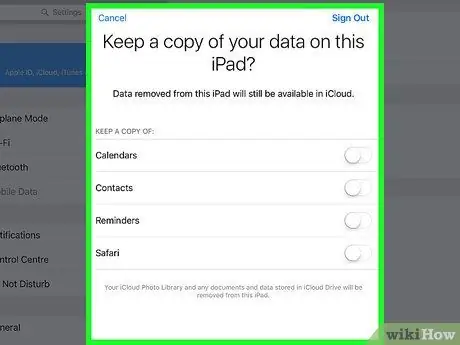
Vaihe 6. Valitse tietotyyppi, jonka haluat säilyttää laitteessa
Voit säilyttää kopion iCloud -yhteystiedoistasi ja Safari -asetuksista sen jälkeen, kun olet kirjautunut ulos tunnuksestasi. Liu'uta tallennettavan datatyypin kytkin aktiiviseen asentoon tai "Päälle". Kytkimen väri muuttuu vihreäksi.
Jos haluat poistaa tietoja laitteeltasi, ne tallennetaan edelleen iCloudiin. Voit kirjautua takaisin tilillesi ja synkronoida tiedot laitteellesi tarvittaessa
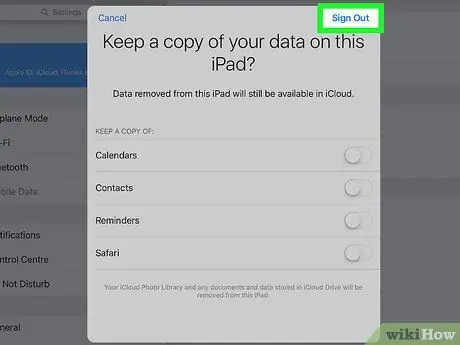
Vaihe 7. Valitse Kirjaudu ulos
Se on sininen painike näytön oikeassa yläkulmassa. Sinun on vahvistettava toiminto ponnahdusikkunassa.
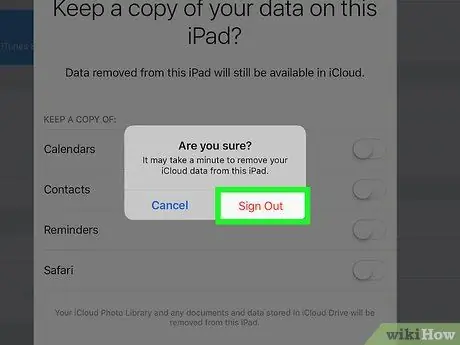
Vaihe 8. Vahvista koskettamalla ponnahdusikkunassa Kirjaudu ulos
Tämän jälkeen sinut kirjataan ulos laitteen Apple ID: stä.
Tapa 2/2: iOS 10.2.1 tai vanhempi versio
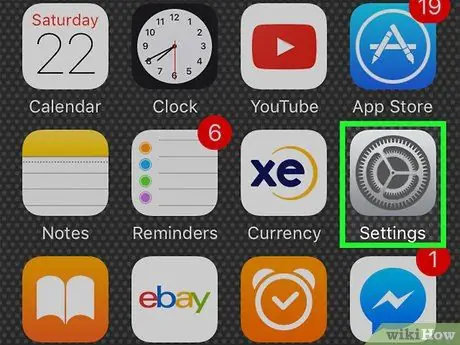
Vaihe 1. Avaa laitteen asetusvalikko
Asetusvalikko tai”Asetukset” näyttää harmaalta rataskuvakkeelta, joka näkyy yleensä laitteen aloitusnäytössä.
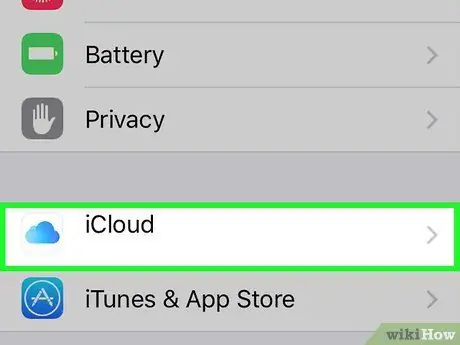
Vaihe 2. Pyyhkäise näyttöä ja valitse iCloud
Se on asetusvalikon alaosassa sinisen pilvikuvakkeen vieressä.
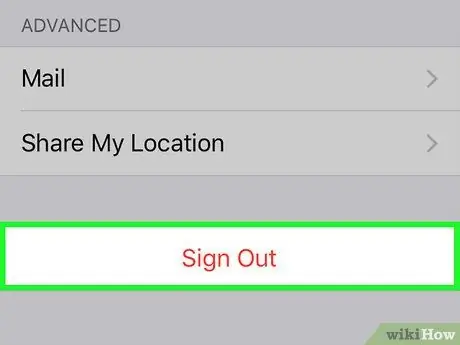
Vaihe 3. Pyyhkäise näyttöä ja napauta Kirjaudu ulos
Se on punainen painike lähellä iCloud -valikon alareunaa. Vahvistusikkuna tulee näkyviin näytön alareunaan.
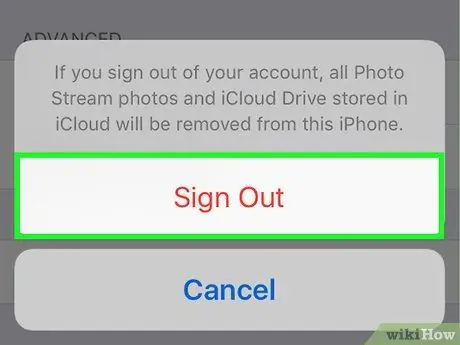
Vaihe 4. Vahvista koskettamalla ikkunan Kirjaudu ulos -painiketta
Tämä painike näkyy punaisena. Toinen ponnahdusikkuna tulee näkyviin.
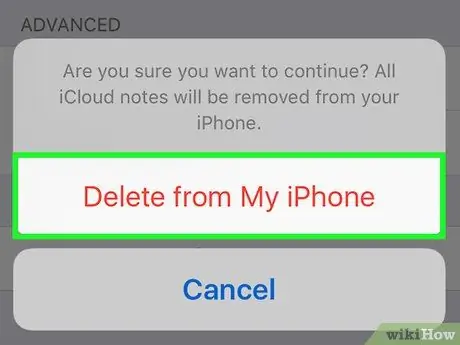
Vaihe 5. Valitse Poista iPhonesta/iPadista
Tämä vaihtoehto näkyy punaisena. Kun olet kirjautunut ulos Apple ID: stä, kaikki iCloud Notes -sovelluksen merkinnät poistetaan laitteesta. Vahvista päätös koskettamalla tätä vaihtoehtoa. Toinen ponnahdusikkuna tulee näkyviin sen jälkeen.
Notes -sovelluksen merkinnät ovat edelleen käytettävissä iCloudissa. Voit kirjautua takaisin tilillesi ja synkronoida tietosi milloin tahansa
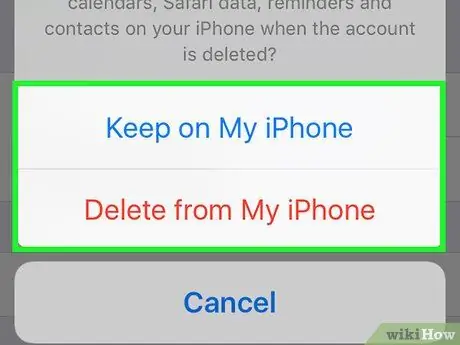
Vaihe 6. Päätä, haluatko tallentaa Safarin tiedot
Safari -välilehdet, kirjanmerkit ja selaushistoria synkronoidaan kaikkiin laitteisiin, jotka käyttävät samaa Apple ID: tä. Voit vapaasti säilyttää tai poistaa Safari -tiedot, jotka on jo synkronoitu laitteellesi.

Vaihe 7. Anna Apple ID -salasanasi
Sinun on poistettava ominaisuus käytöstä Löydä iPhoneni ”Kirjautuaksesi ulos Apple ID: stä. Jos ominaisuus on edelleen aktiivinen, sinua pyydetään antamaan Apple ID -salasanasi sammuttaaksesi sen.
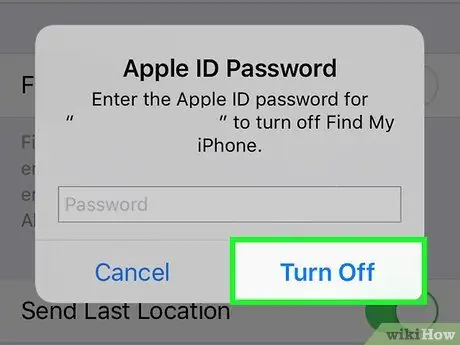
Vaihe 8. Valitse ponnahdusikkunasta Sammuta
Find My iPhone -ominaisuus poistetaan käytöstä ja sinut kirjataan ulos Apple ID: stä.






